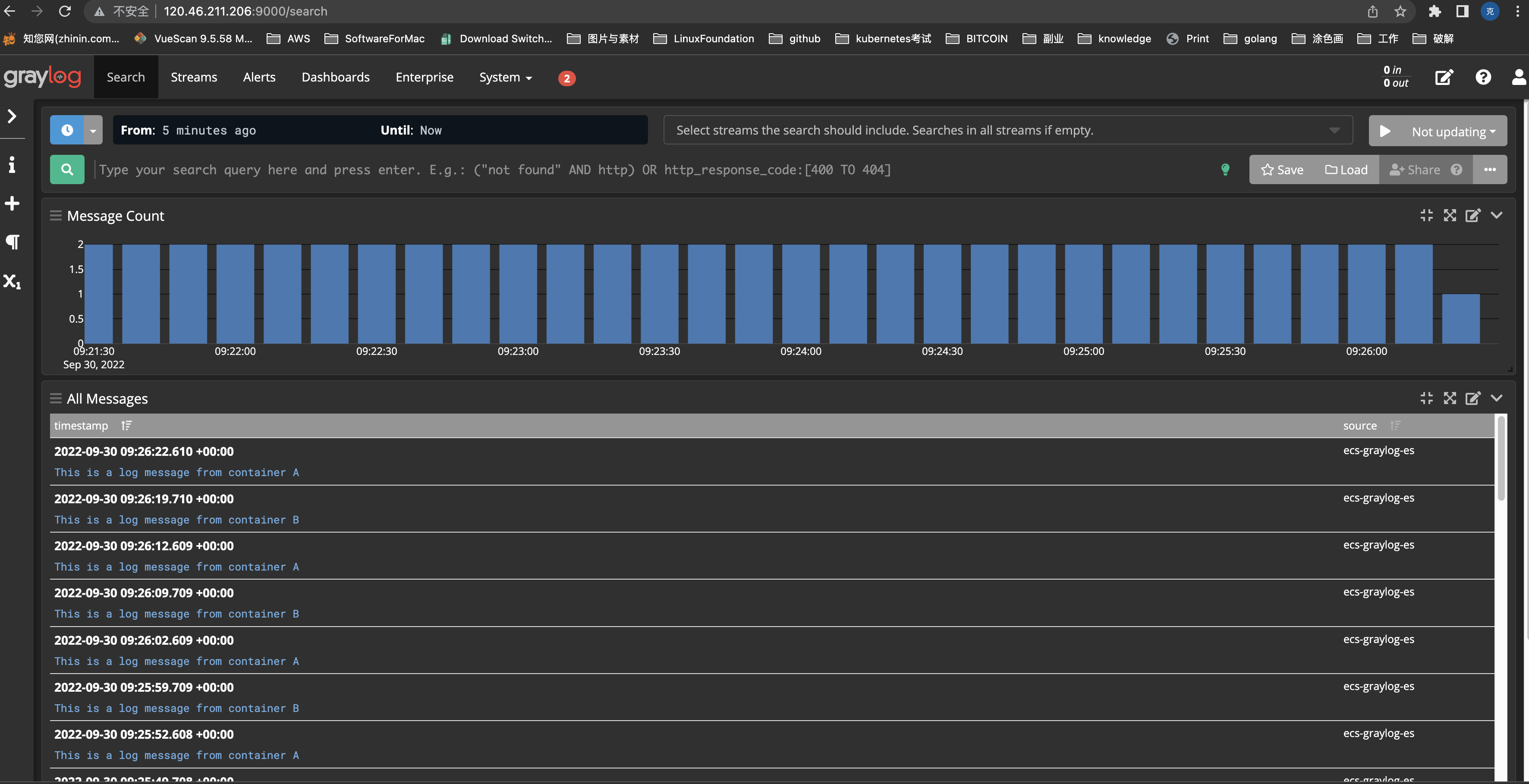1. Graylog
Graylog是一款专门为日志相关需求而开发的软件。
也就是说我们常用的日志功能他基本都具备了,比如聚合、分析、审计、展示和报警工具。因为他是专门为日志系统而开发的,所以他相对于传统的ELK系统要简单。注意,我说的是简单,而不是轻量,因为graylog是需要依托于ElasticSearch来做日志引擎的。因此,可以认为是ElasticSearch的功能扩展。相比于Loki来说,graylog并没有在本质上改变日志存储介质,只是在日志的存取的过程中,把用户常用功能全都包装在了graylog程序当中,让使用更加简单而已。
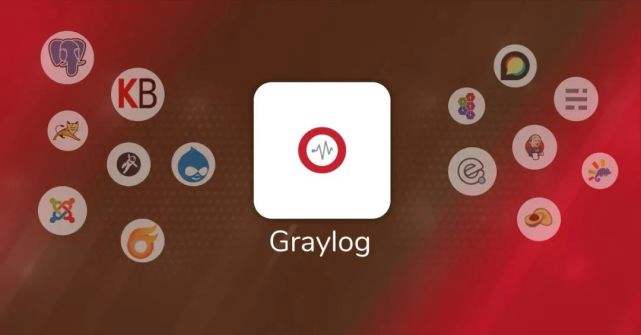
Graylog和Elastic类似,提供免费版(Open Source)和收费版(Operations和Security),而收费版包括公有云和自建两种方式。
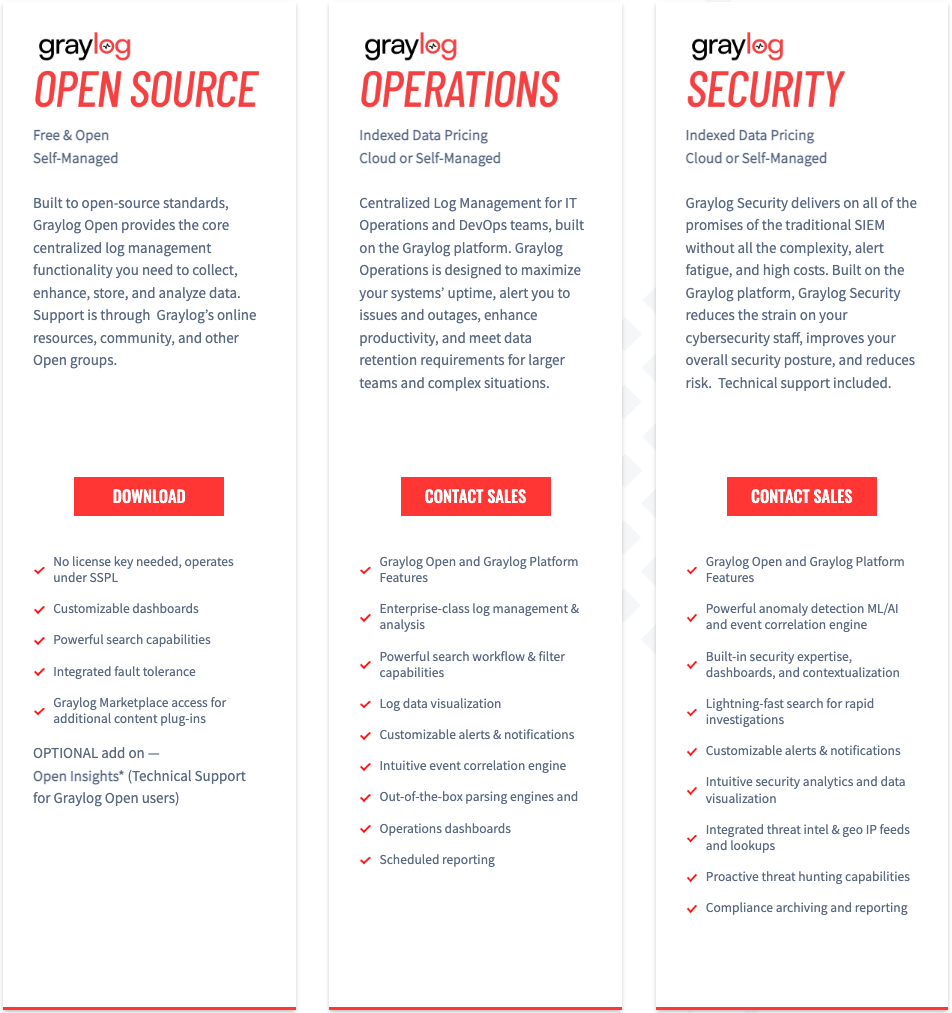
比如报警,机器学习,预测,运维仪表盘和发送报告等功能都是需要收费的。也就是说,graylog的免费版只能实现日志的存储和查询。当然,如果有大神喜欢自己开发插件也是支持的,但是他的社区贡献者和ES相比还是逊色许多。
2. 功能与架构
Graylog server由三个部分组成,graylog程序,ES和mongoDB。
- ES用来实现日志的存取,比较消耗内存。
- 而MongoDB用来实现graylog本身的一些配置信息。因此MongoDB的资源消耗并不大,如果资源紧张可以和Graylog放在一起。而ES单独部署,这样会合理利用资源。
- Graylog服务是一个带Web接口的服务,是一个计算密集型服务,建议把CPU多分一点。
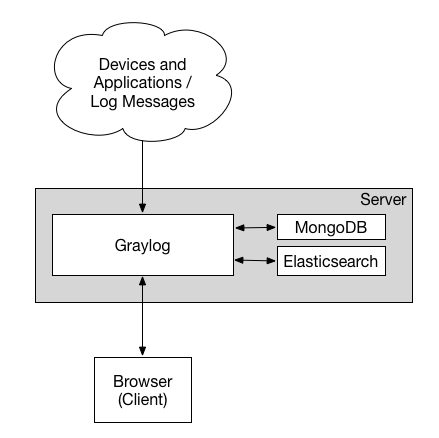
Graylog相对于ELK来说,相当于在ES外面包了一层,取代了原来ELK架构中ES的位置,从而实现对日志的优化。
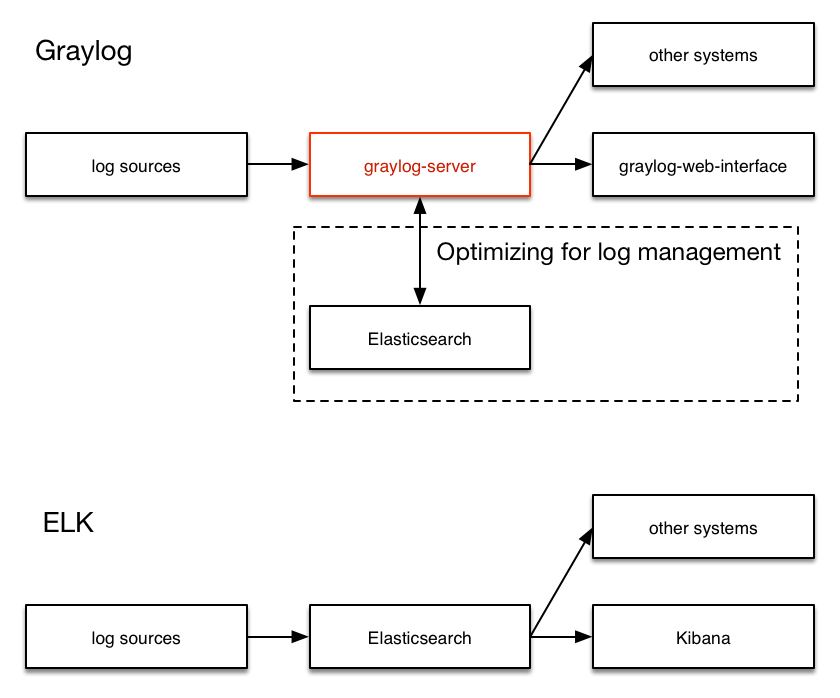
3. 单机版安装和配置
3.1. 环境
- 操作系统:Centos7
- Java > 1.8
- Elasticsearch 7.10.2
- MongoDB 4.4
3.2. 安装与配置
参考:https://docs.graylog.org/v1/docs/centos
3.3.1. Java 1.8
-
配置epel源
wget -O /etc/yum.repos.d/epel.repo https://mirrors.aliyun.com/repo/epel-7.repo -
安装
yum install -y java
3.3.2. Elasticsearch
-
配置yum源
rpm --import https://artifacts.elastic.co/GPG-KEY-elasticsearch cat >/etc/yum.repos.d/es.repo<< EOF [elasticsearch] name=Elasticsearch repository for 7.x packages baseurl=https://artifacts.elastic.co/packages/7.x/yum gpgcheck=1 gpgkey=https://artifacts.elastic.co/GPG-KEY-elasticsearch enabled=0 autorefresh=1 type=rpm-md EOF -
安装
yum install --enablerepo=elasticsearch elasticsearch -
如果网络实在不好可以手动下载rpm包
wget https://artifacts.elastic.co/downloads/elasticsearch/elasticsearch-7.10.2-x86_64.rpm -
启动elasticseach
systemctl start elasticsearch
3.3.2. MongoDB
-
配置yum源
cat >/etc/yum.repos.d/mongodb-org-4.4.repo<< EOF [mongodb-org-4.4] name=MongoDB Repository baseurl=https://mirrors.aliyun.com/mongodb/yum/redhat/7Server/mongodb-org/4.4/x86_64/ gpgcheck=1 enabled=1 gpgkey=https://www.mongodb.org/static/pgp/server-4.4.asc EOF -
安装
yum install -y mongodb-org -
启动
systemctl start mongod
3.3.3. Graylog
-
配置yum源
rpm -Uvh https://packages.graylog2.org/repo/packages/graylog-4.2-repository_latest.rpm -
安装
yum install graylog-server -
生成password_secret,这个相当于一个随机的token,如果在高可用环境下,每个节点都要使用相同的
yum install -y pwgem pwgen -N 1 -s 96 Zhhoy87hfBzPdTsBCP4EhhZW4P2Mb8h4rjxfLz53789KxwZdn9qODkm7Xps1GfSfkk3ug7Z2vz5T04Uug57o42J4WPjHI5QG -
生成root_password_sha2,这个是admin用户的密码
echo -n "Enter Password: " && head -1 </dev/stdin | tr -d '\n' | sha256sum | cut -d" " -f1 Enter Password: admin 8c6976e5b5410415bde908bd4dee15dfb167a9c873fc4bb8a81f6f2ab448a918 -
配置/etc/graylog/server/server.conf
password_secret = Zhhoy87hfBzPdTsBCP4EhhZW4P2Mb8h4rjxfLz53789KxwZdn9qODkm7Xps1GfSfkk3ug7Z2vz5T04Uug57o42J4WPjHI5QG root_password_sha2 = 8c6976e5b5410415bde908bd4dee15dfb167a9c873fc4bb8a81f6f2ab448a918 http_bind_address = 0.0.0.0:9000 -
启动
systemctl start graylog-server.service -
最后使用admin/admin登录一下
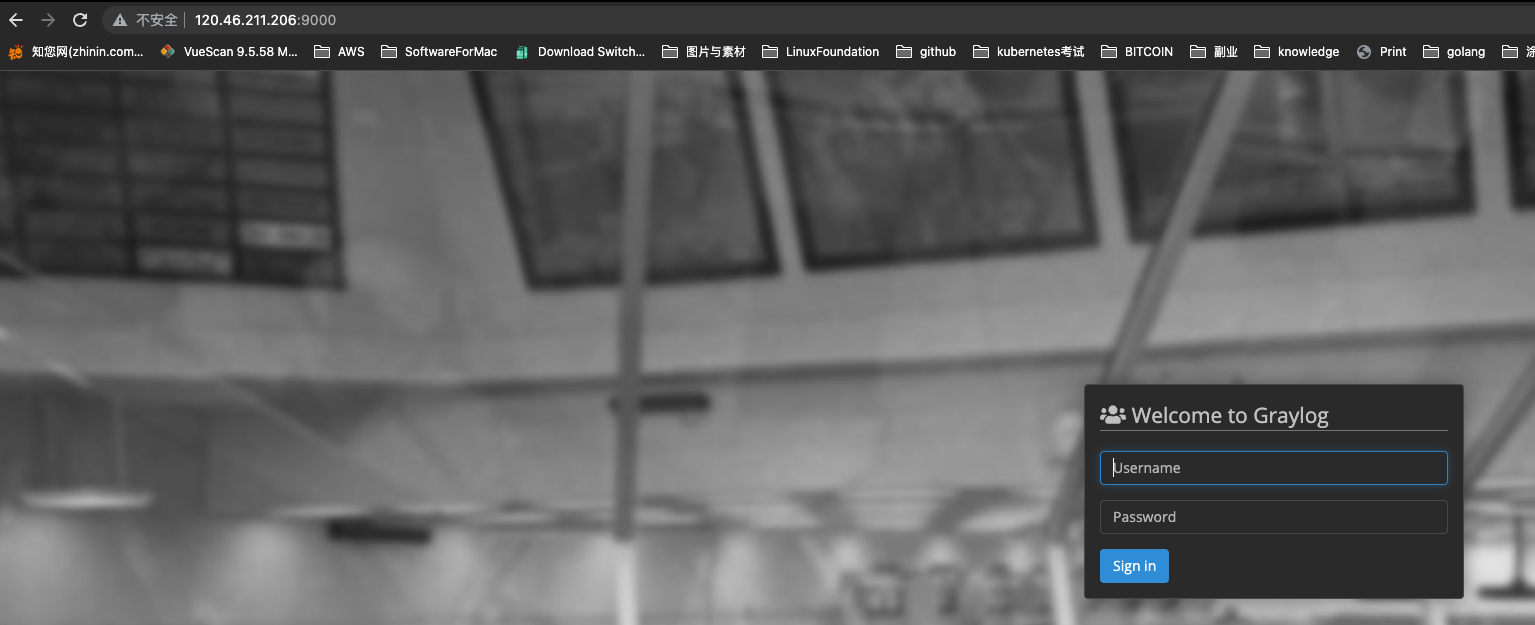
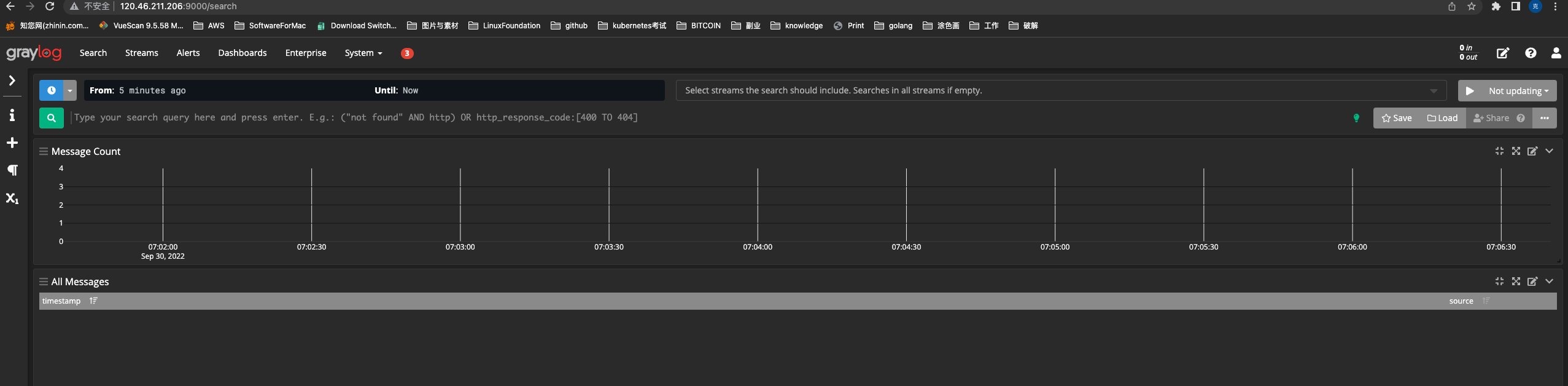
4. 收集日志
4.1. 配置监听
-
我们选择上面的System -> Input
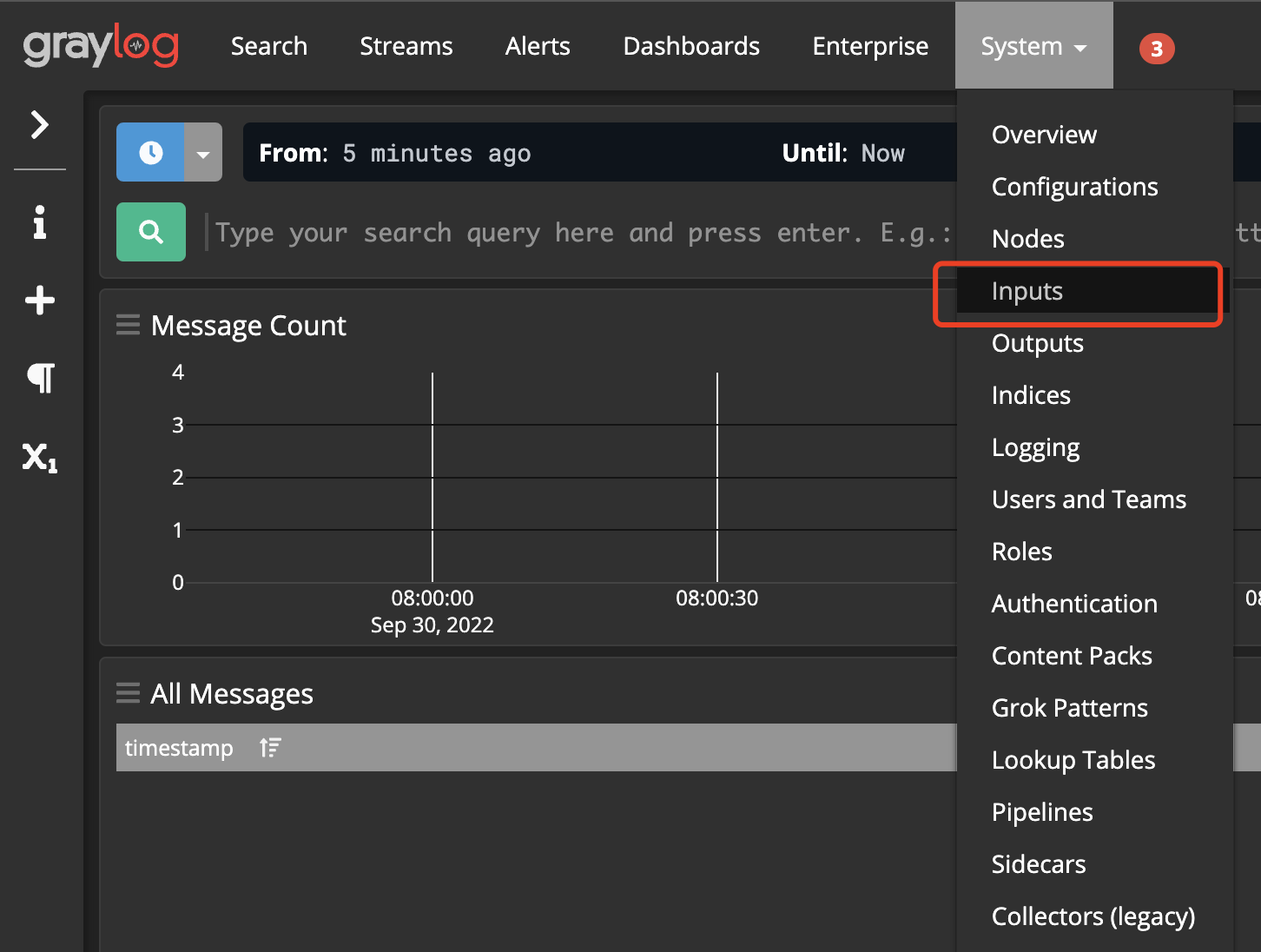
-
我们这里使用docker来做一个测试,使用GELF方式
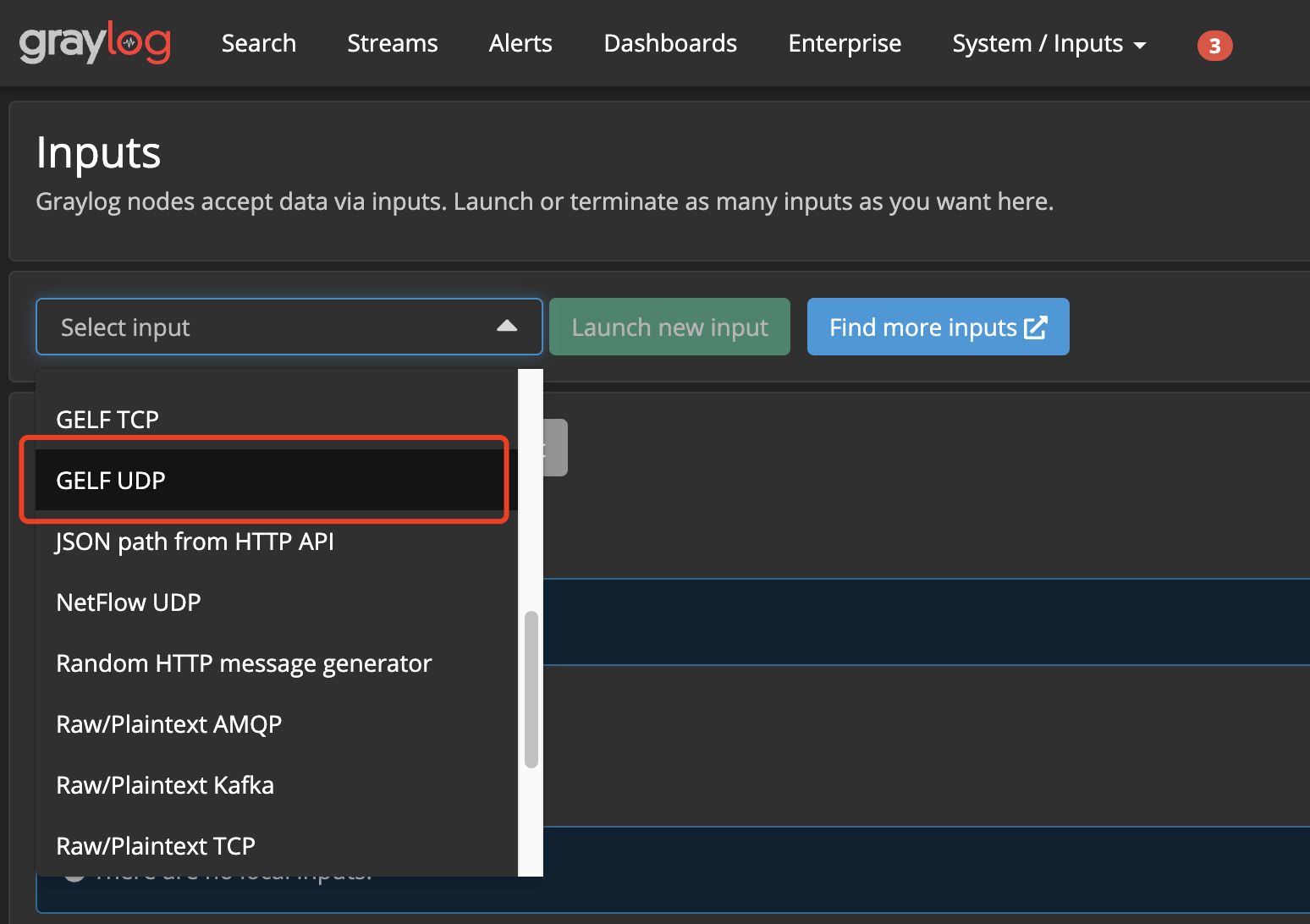
-
监听在12201端口上
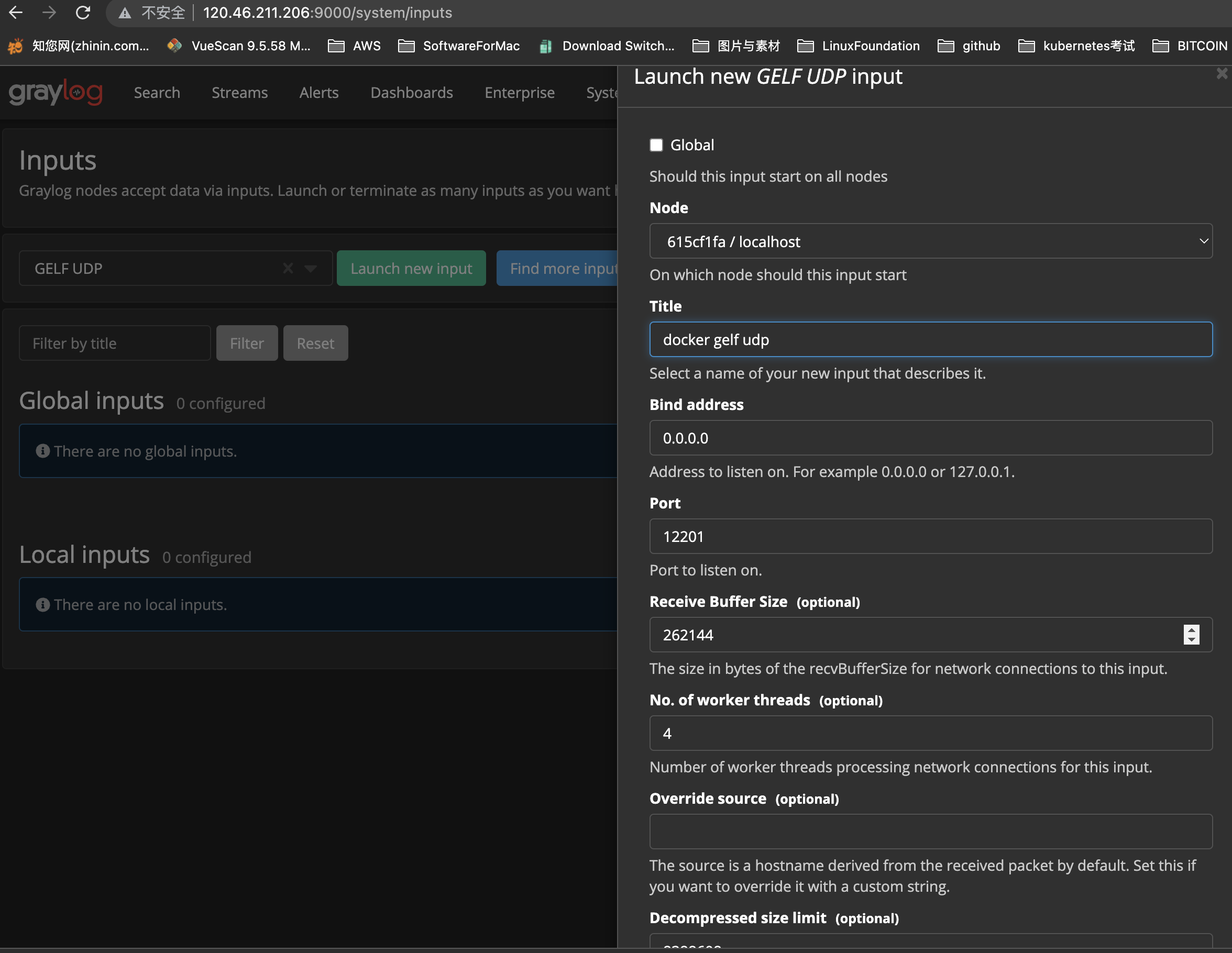
-
看到running就可以了
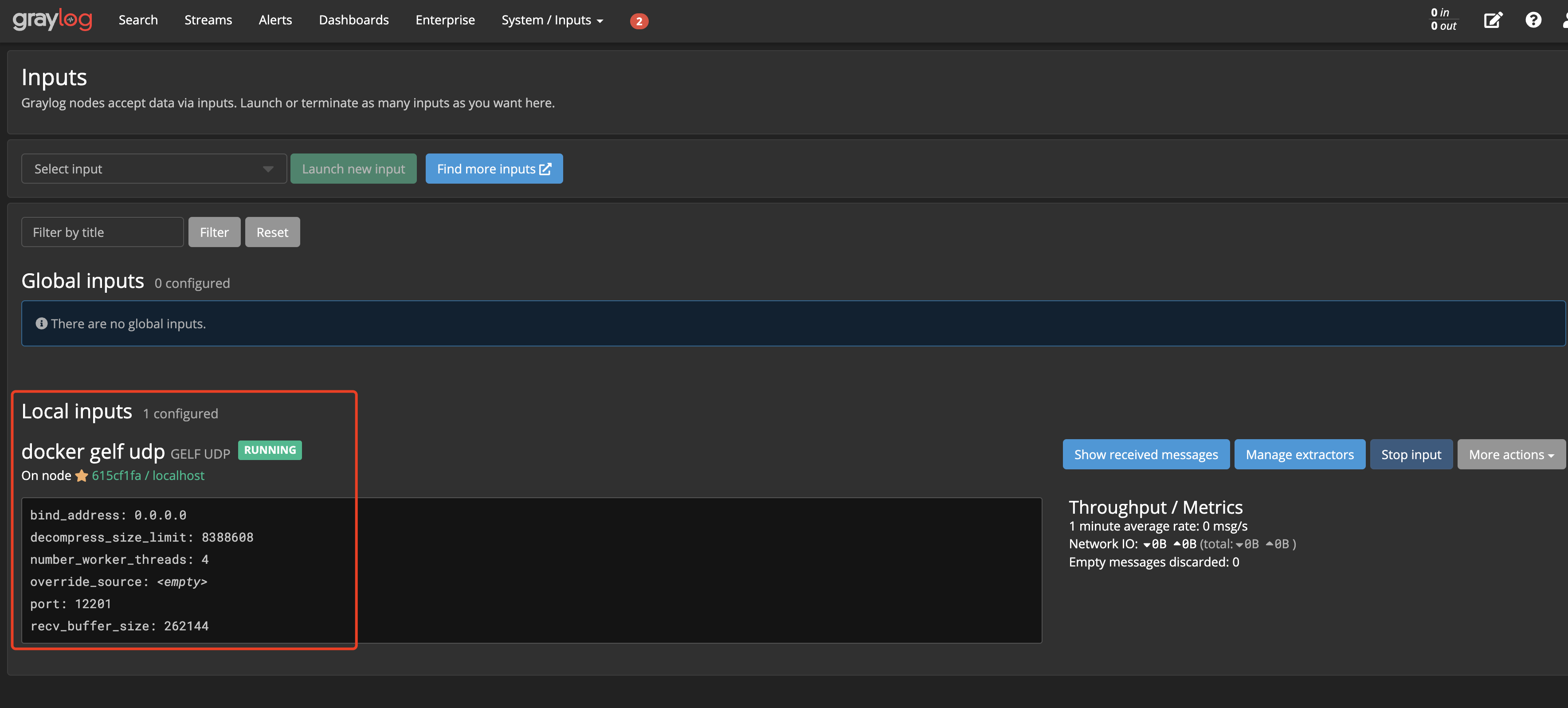
4.2. 配置docker发日志
-
安装docker
yum install -y docker -
启动docker
systemctl start docker -
启动一个docker发送日志给graylog
docker run -d \ --log-driver=gelf \ --log-opt gelf-address=udp://localhost:12201 \ --log-opt tag="log-test-container-A" \ busybox sh -c 'while true; do echo "This is a log message from container A"; sleep 10; done;' docker run -d \ --log-driver=gelf \ --log-opt gelf-address=udp://localhost:12201 \ --log-opt tag="log-test-container-B" \ busybox sh -c 'while true; do echo "This is a log message from container B"; sleep 10; done;' -
过一会就看到日志过来了